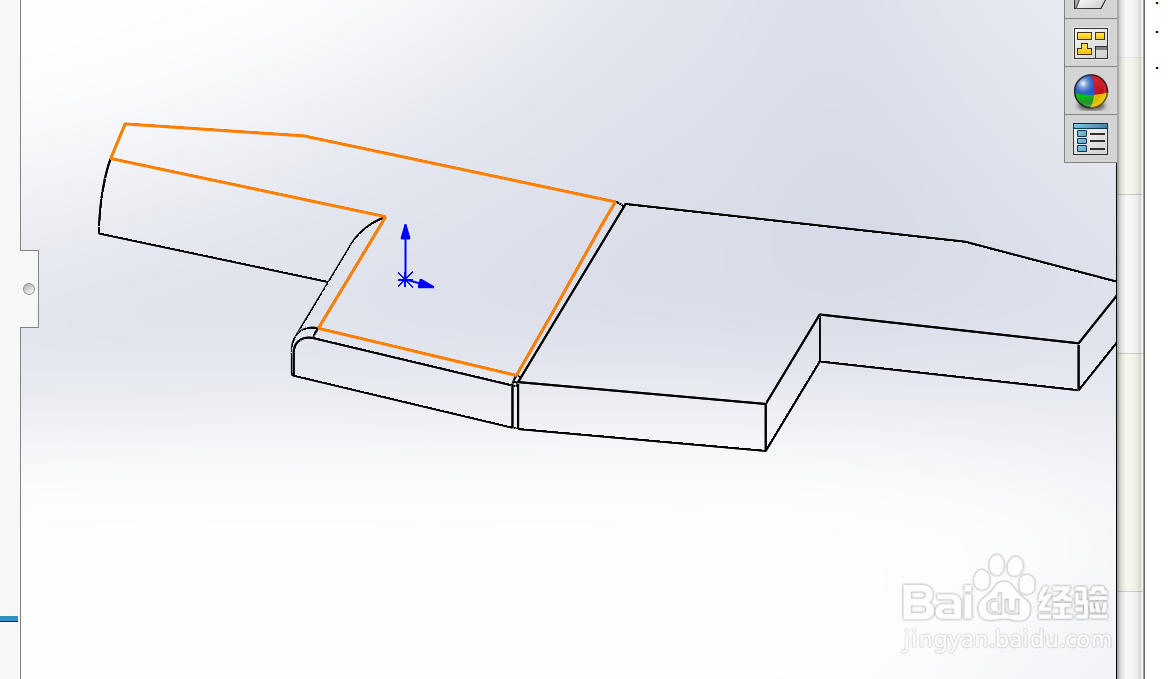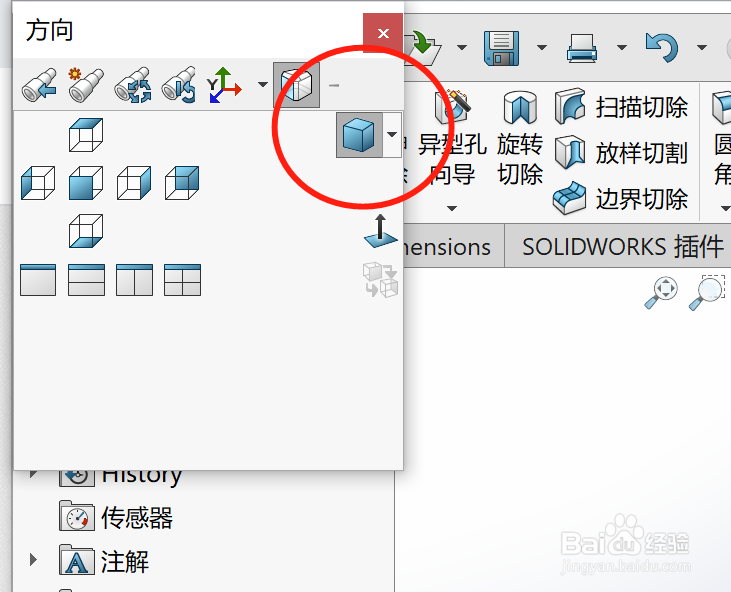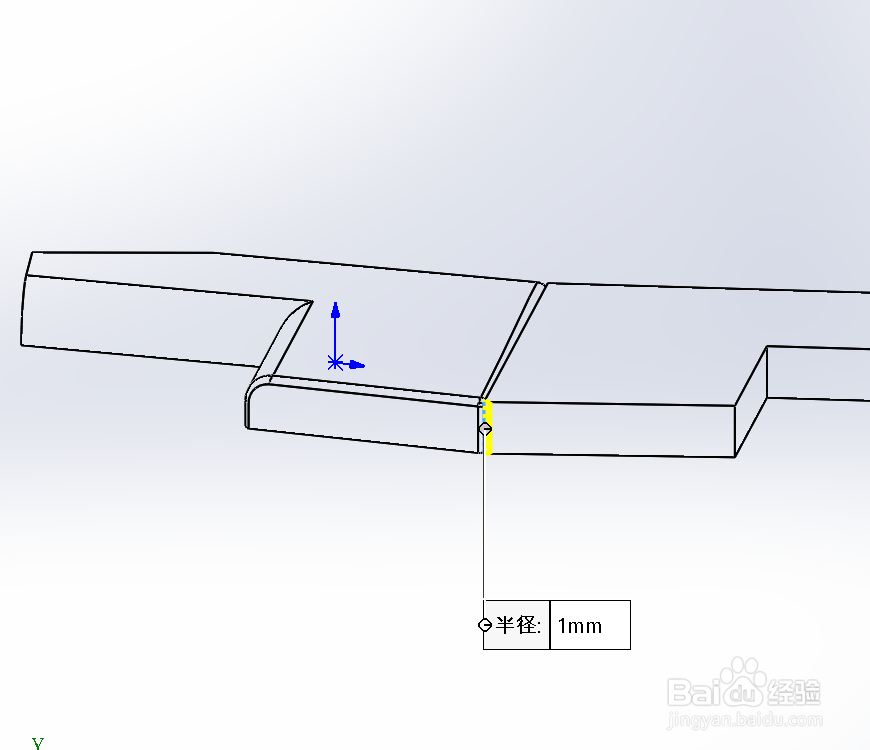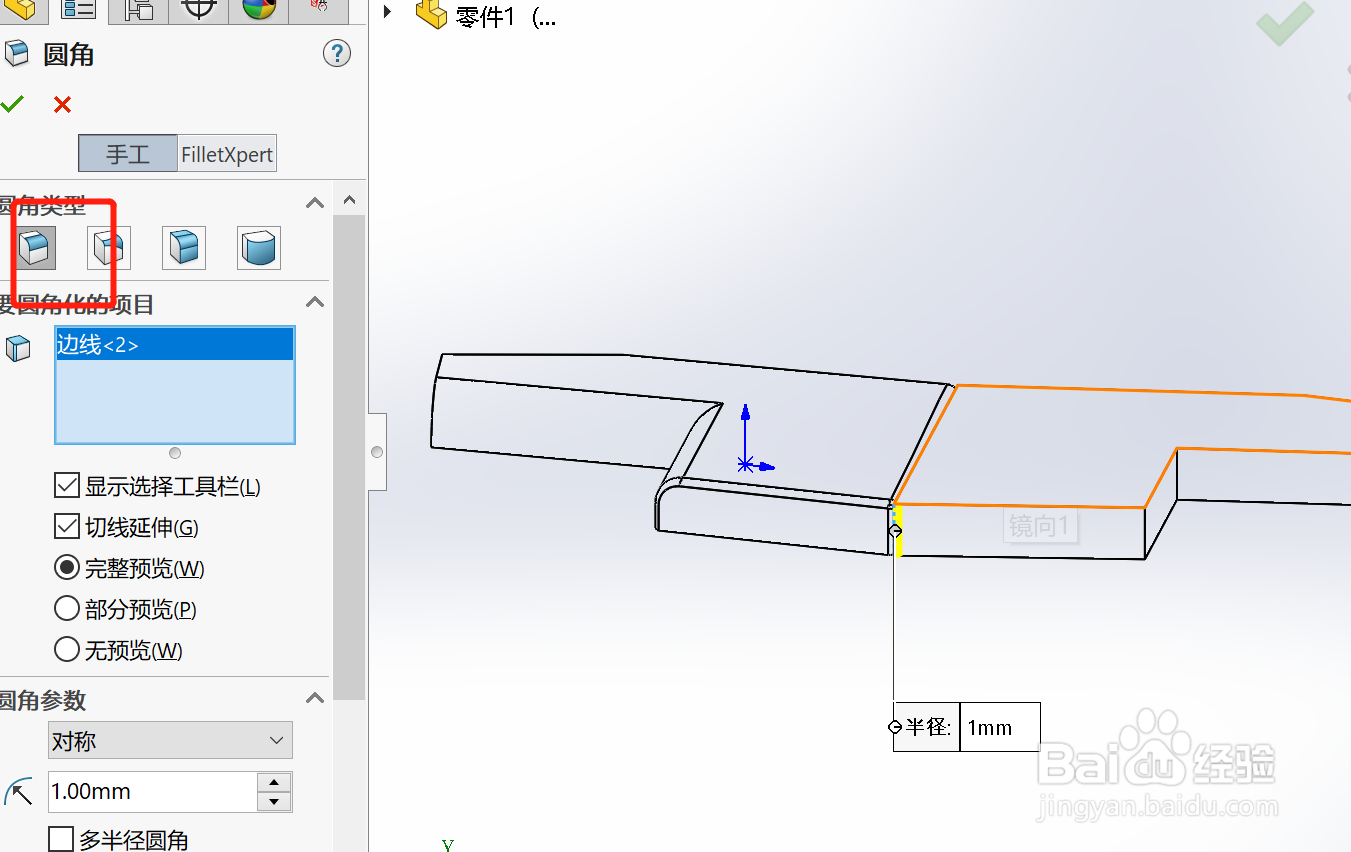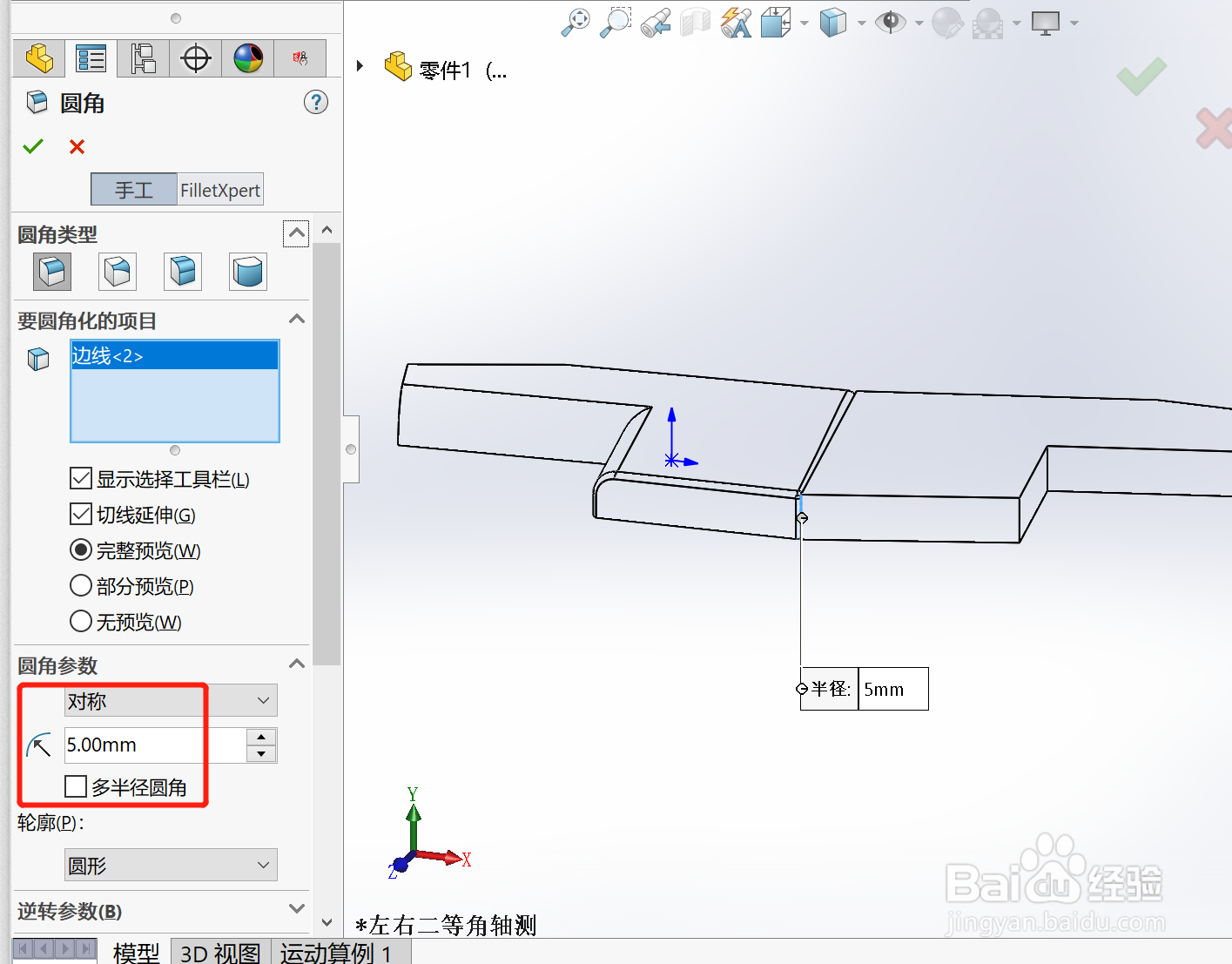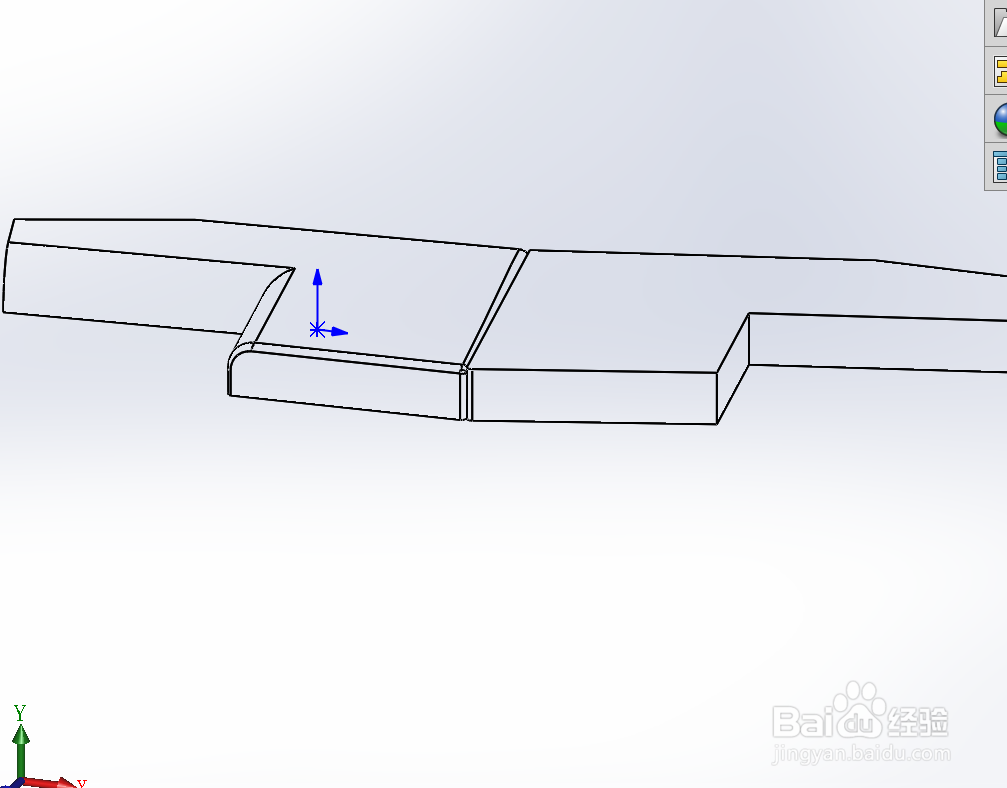如何使用SolidWorks创建分型线圆角
1、准备好一个零件。
2、单击标准视图工具栏上的左右二等角轴测。
3、单击“特征”工具栏上的 圆角 ,然后选择所示的边线。
4、在 圆角类型 下,单击固定尺寸圆角。
5、在圆角参数下将 半径 设置为5。
6、确保选择了切线延伸,以便圆角沿所有边线线段延伸。单击对号 。
声明:本网站引用、摘录或转载内容仅供网站访问者交流或参考,不代表本站立场,如存在版权或非法内容,请联系站长删除,联系邮箱:site.kefu@qq.com。
阅读量:39
阅读量:78
阅读量:51
阅读量:51
阅读量:34